Vultr 的 BGP 广播功能可以称得上是对「新手友好」的了。它内置了良好的路由过滤系统, 即使你不小心发布了错误的路由表, 通常也不会泄漏到公网去, 因此不必担心 “搞炸网络”, 对于想学习 BGP 的人来说, 这是一个很安全的环境。
拆分 IPv6 地址段
如果 LIR 分配给你的是一个 /40 的 IPv6 段, 这个地址数量非常庞大。
由于 IPv6 地址一般是缩写, 无法直观的看出 IP 数量。我们可以使用 IPv4/IPv6 CIDR 地址计算器 计算出 /40 对应的实际 IP 数量。
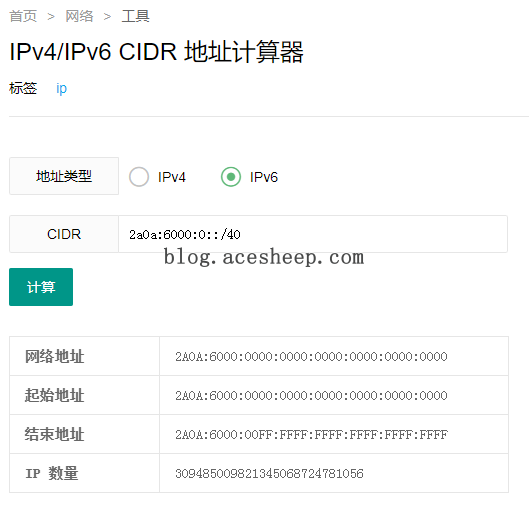
这个数量显然用不完, 因此我们需要将它拆分为 /48 的子网后再使用。
可以使用 IPv6 子网计算器 快速计算出所有的 /48 子网段, 再从里面挑一段使用。
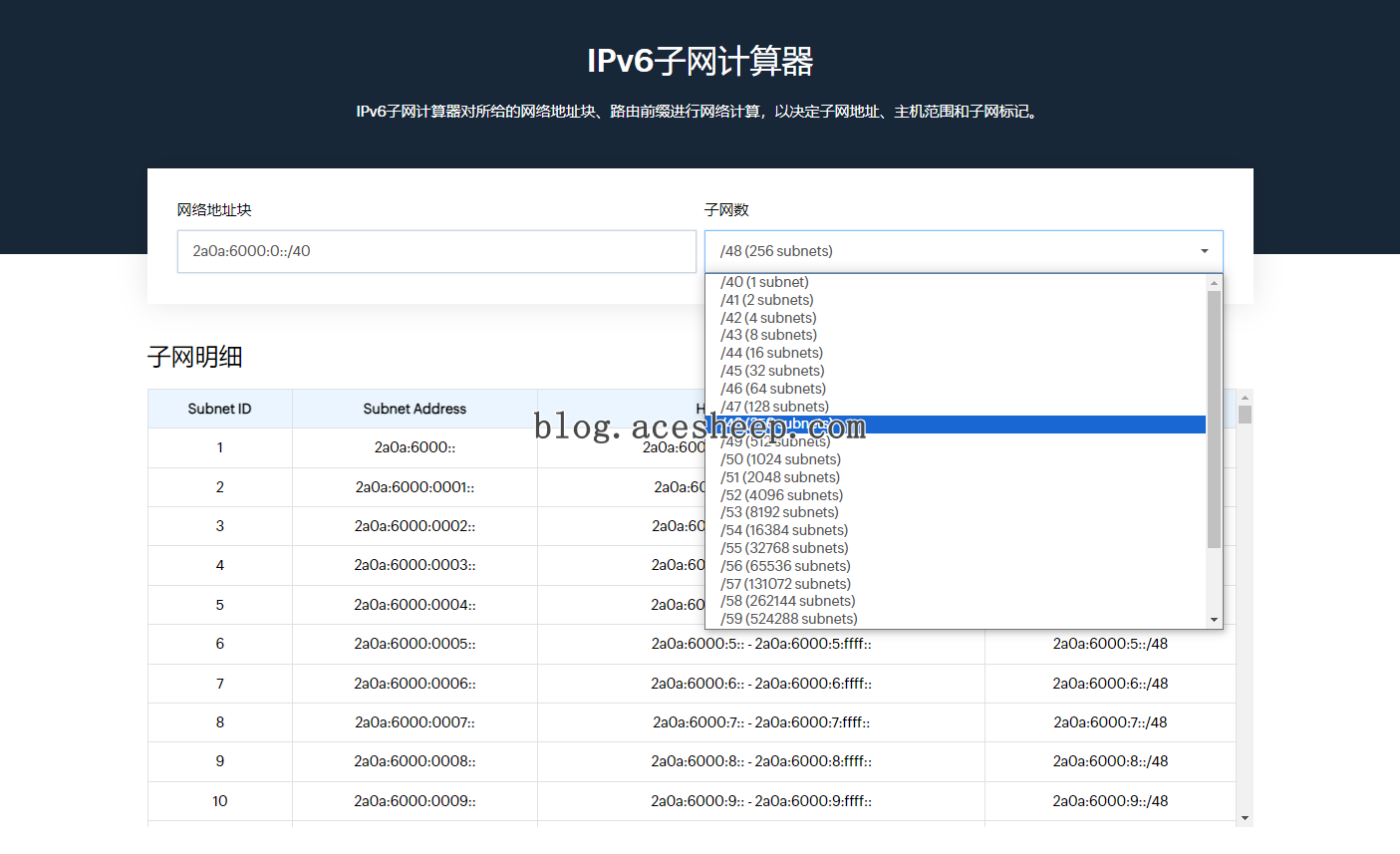
在 RIPE 数据库添加子网对象
Vultr 在广播你的 IP 前, 需要你在 RIR 数据库 (这里以 RIPE 为例) 添加相应的子网对象。
进入 RIPE 数据库, 创建一个 inet6num 对象, 为每个 /48 子网设置:
- inet6num (子网地址)
- netname (子网名称)
- descr (介绍)
- country (广播国家)
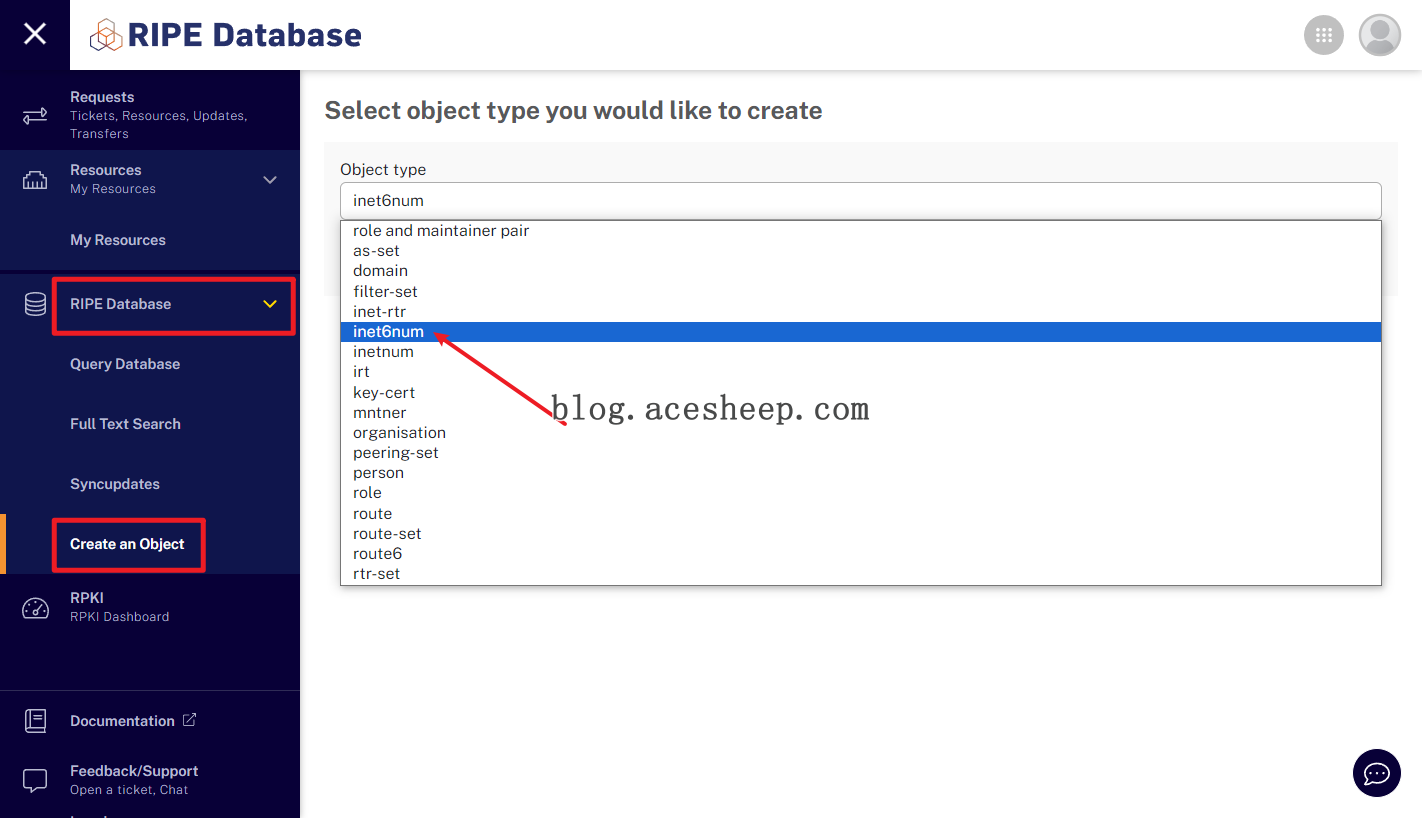
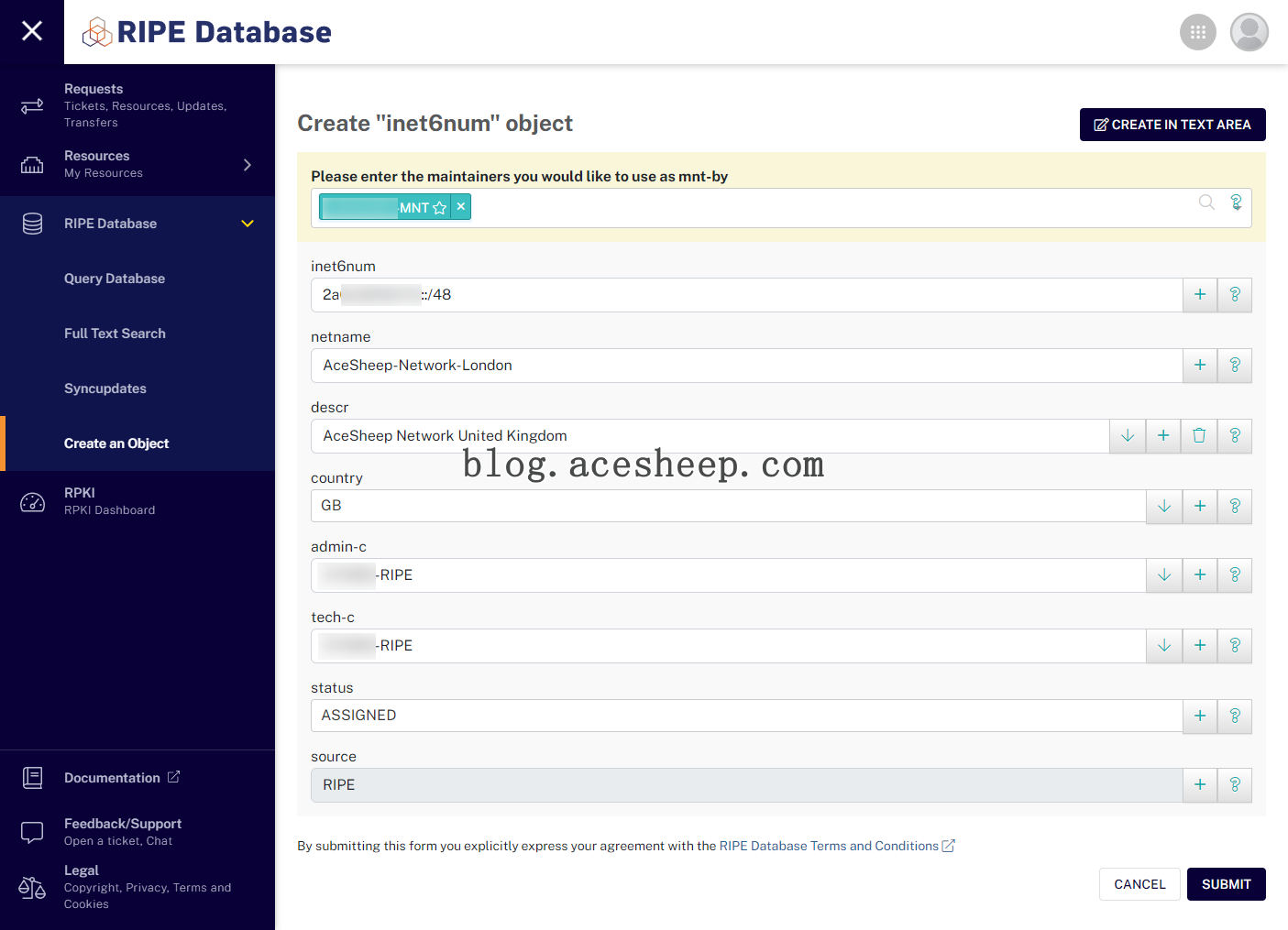
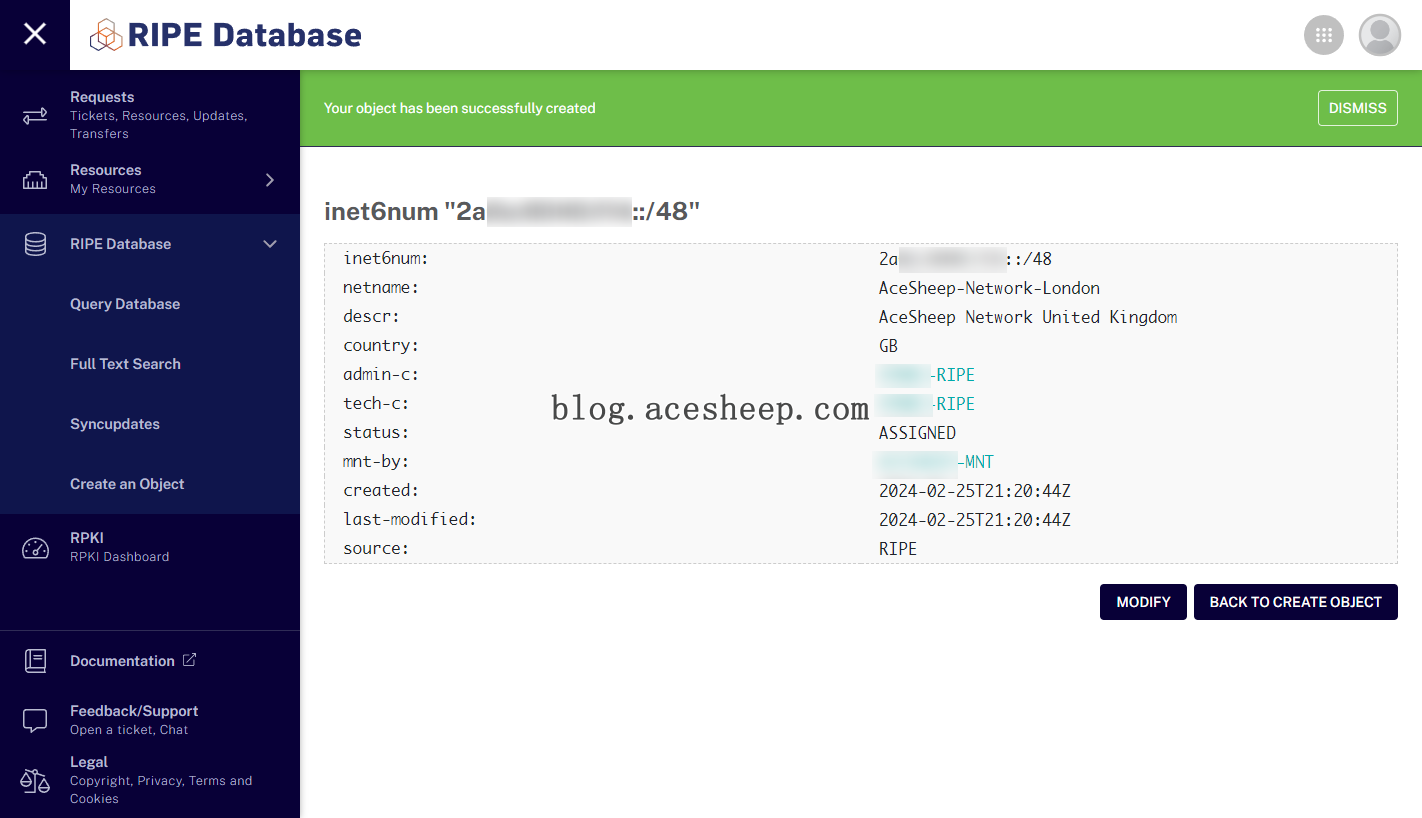
进入 BGP 开通页面
首先访问 https://my.vultr.com/bgp/, 即可进入 Vultr 的 BGP 功能开通页面。
在页面上点击 Get Started 进入申请流程。
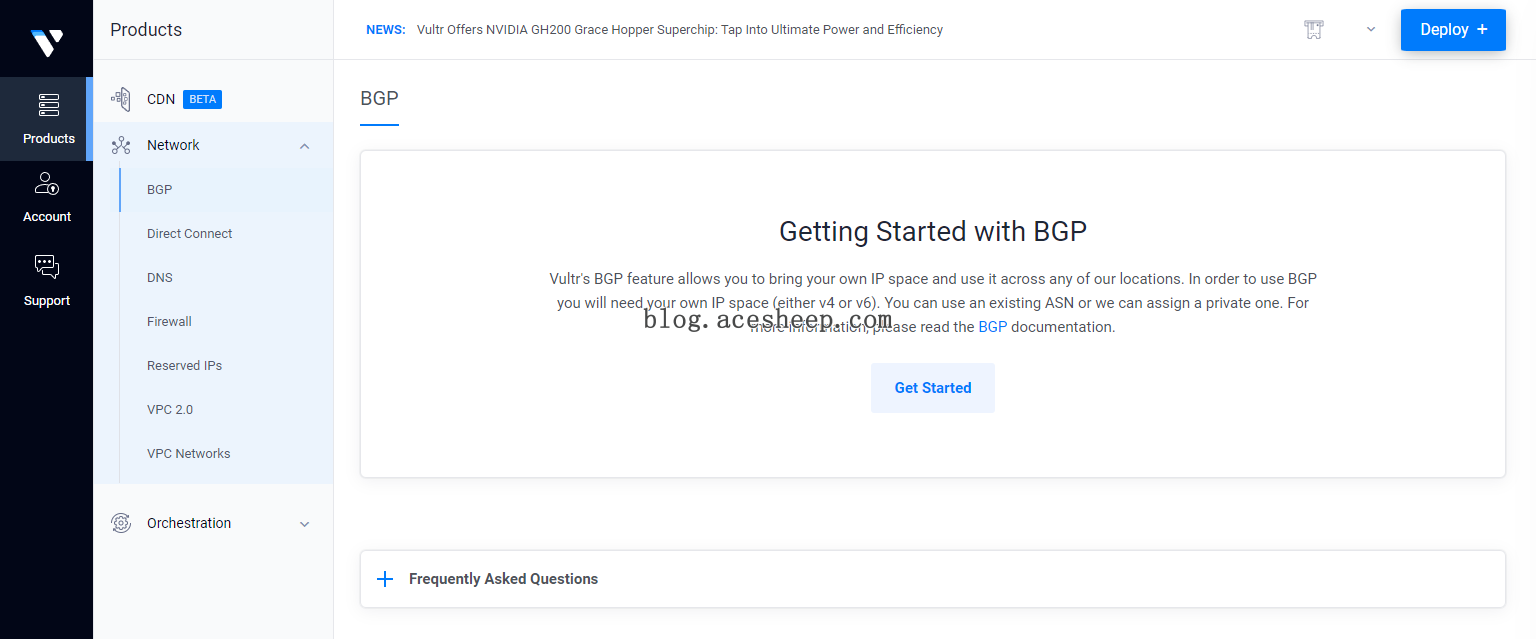
填写 Vultr BGP 申请表
按照下图填写申请表。
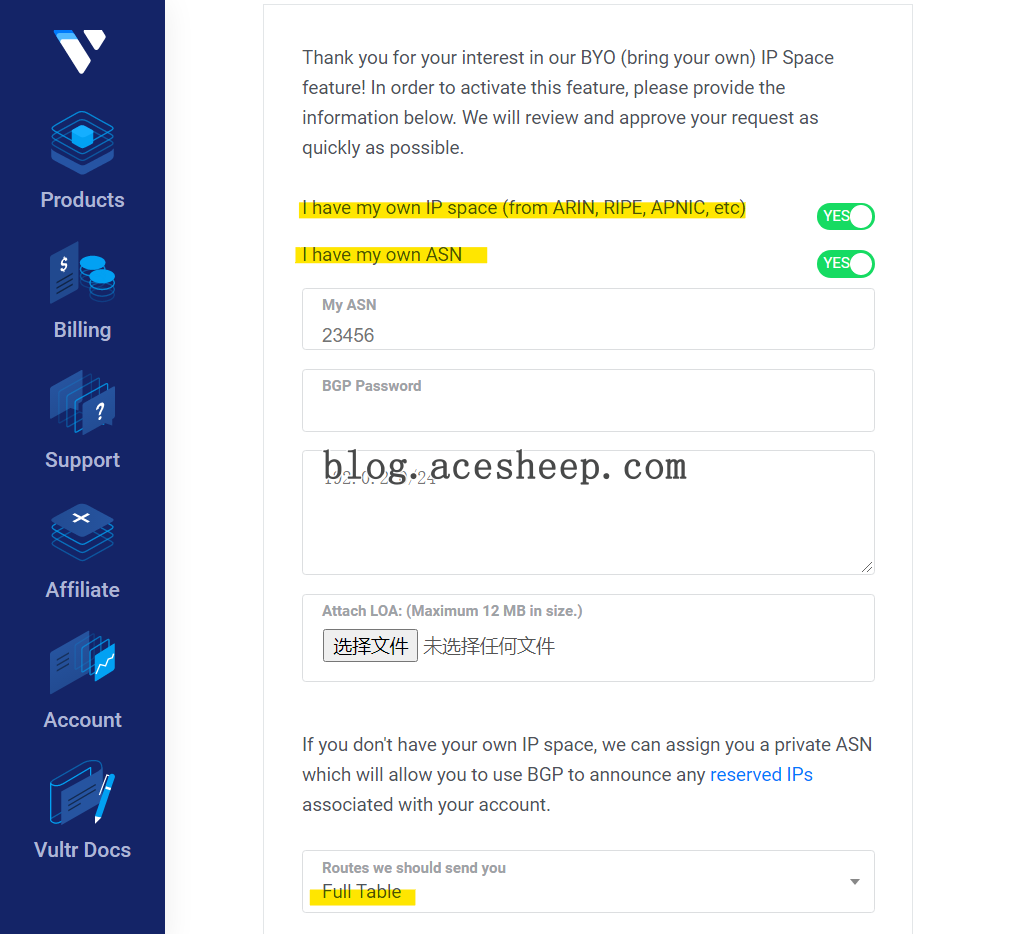
- 将 I have my own IP space 和 I have my own ASN 都设置为 YES
- 在 My ASN 填写你的 ASN (不含
AS前缀, 例如23456) - 在 BGP Password 填写你想要设定的 BGP 会话密码
- 在 IP Prefixes 填写你的 IP 前缀 (CIDR 格式)
- Routes we shoule send you 选择 Full Table
- LOA (授权信) 可参考以下模板填写
AUTHORIZATION LETTER
[日期, 如 Feb 27, 2021]
To whom it may concern,
This letter serves as authorization for [服务商公司名, 如 Vultr] with [ASN, 如 AS2333] to announce the following IP address blocks:
[IP SPACE / ASN / SUBNET]
[IP SPACE / ASN / SUBNET]
[...]
As a representative of the company [公司名称] that is the owner of the subnet and/or ASN, I hereby declare that I'm authorized to represent and sign for this LOA.
Should you have questions about this request, email me at [邮箱], or call: [电话号码]
From,
[姓名]
[公司名称]
[职位, 如 Network Administrator]
[电话号码]
电子邮件验证
提交完毕之后, Vultr 会提示进入验证流程, 点击 Start 即可开始验证进程。
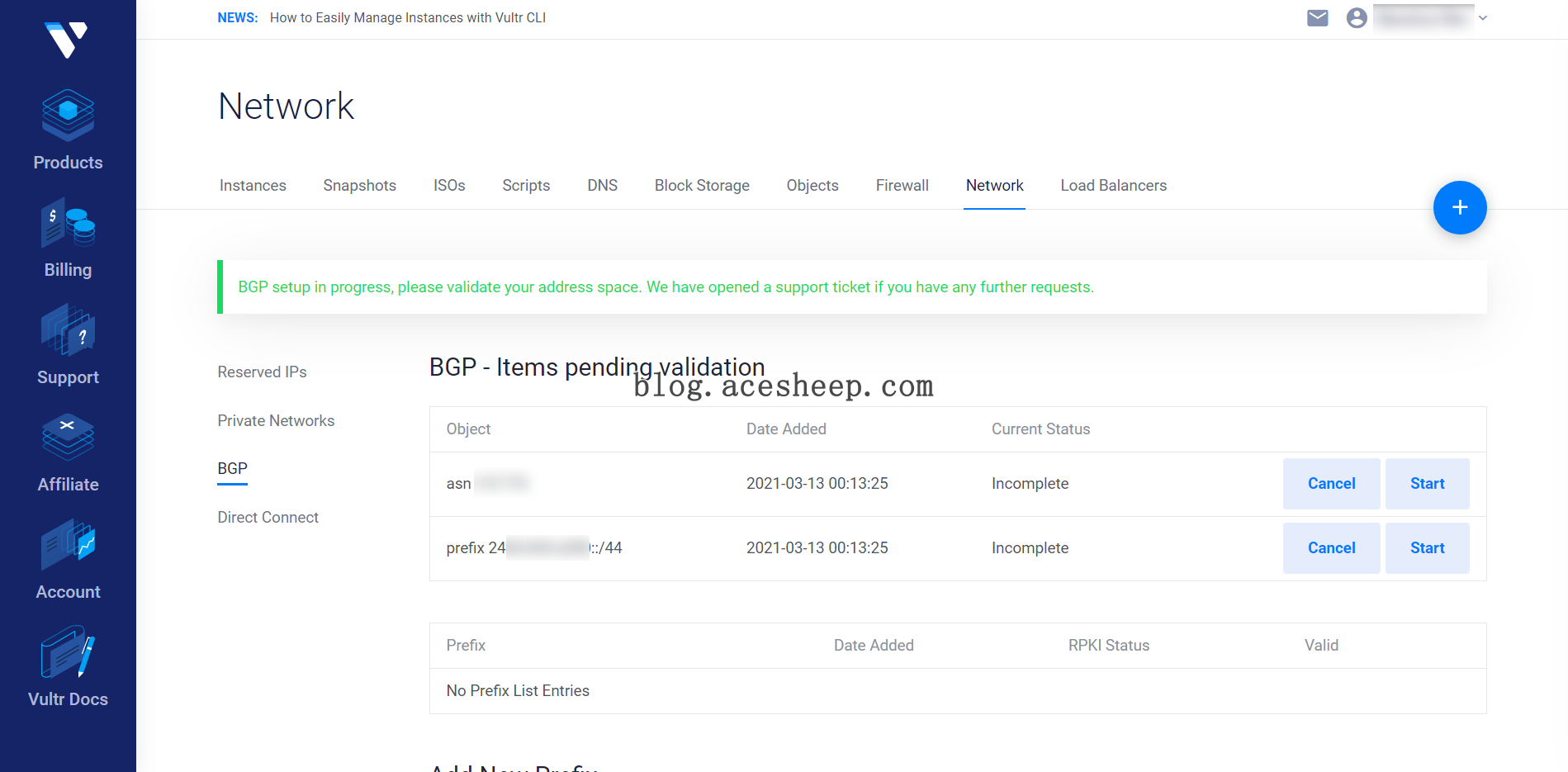
选择要接收验证邮件的邮箱, 点击 Send 发送。
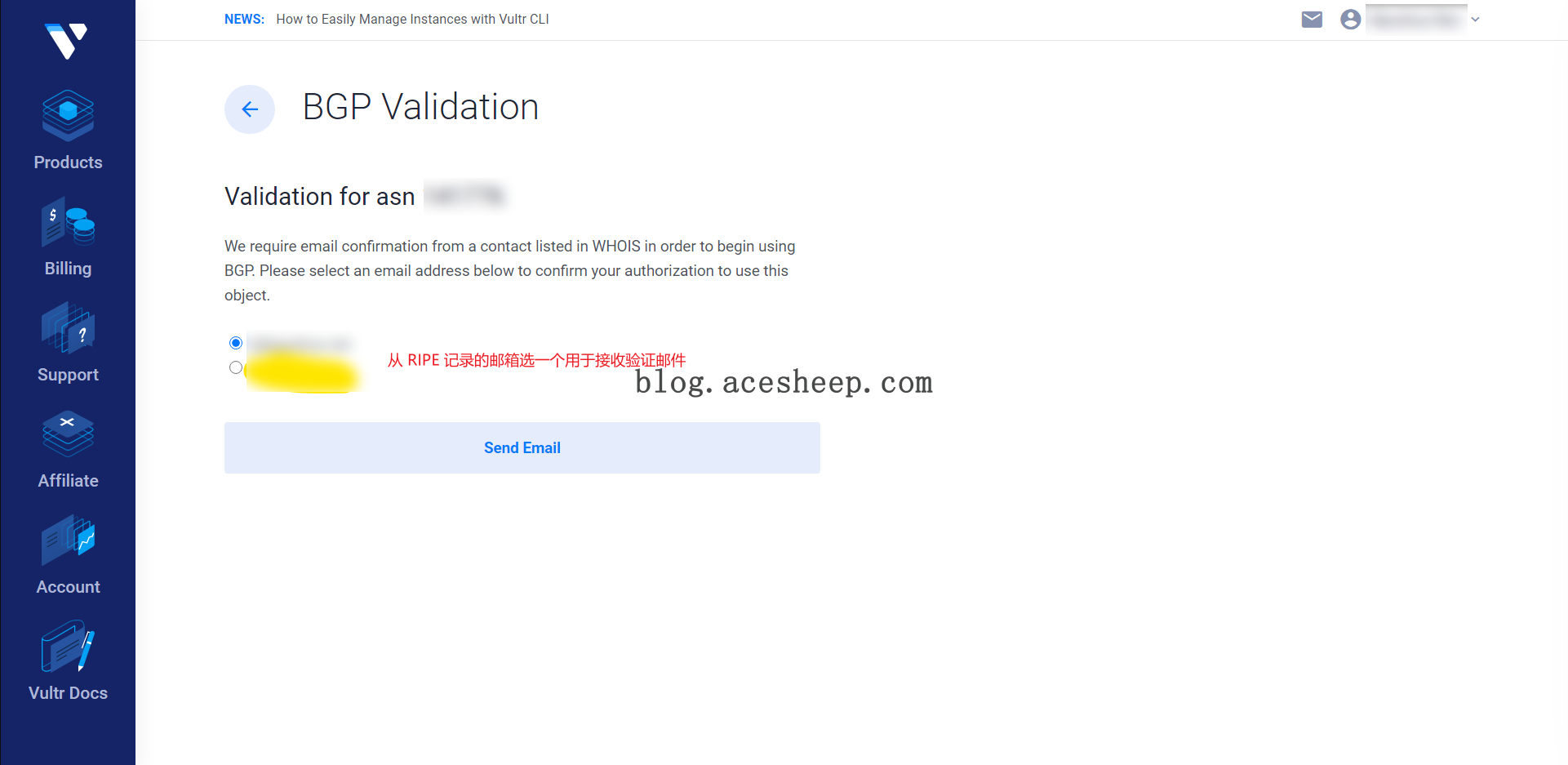
提示 BGP 验证邮件已发送至指定邮箱, 等待验证
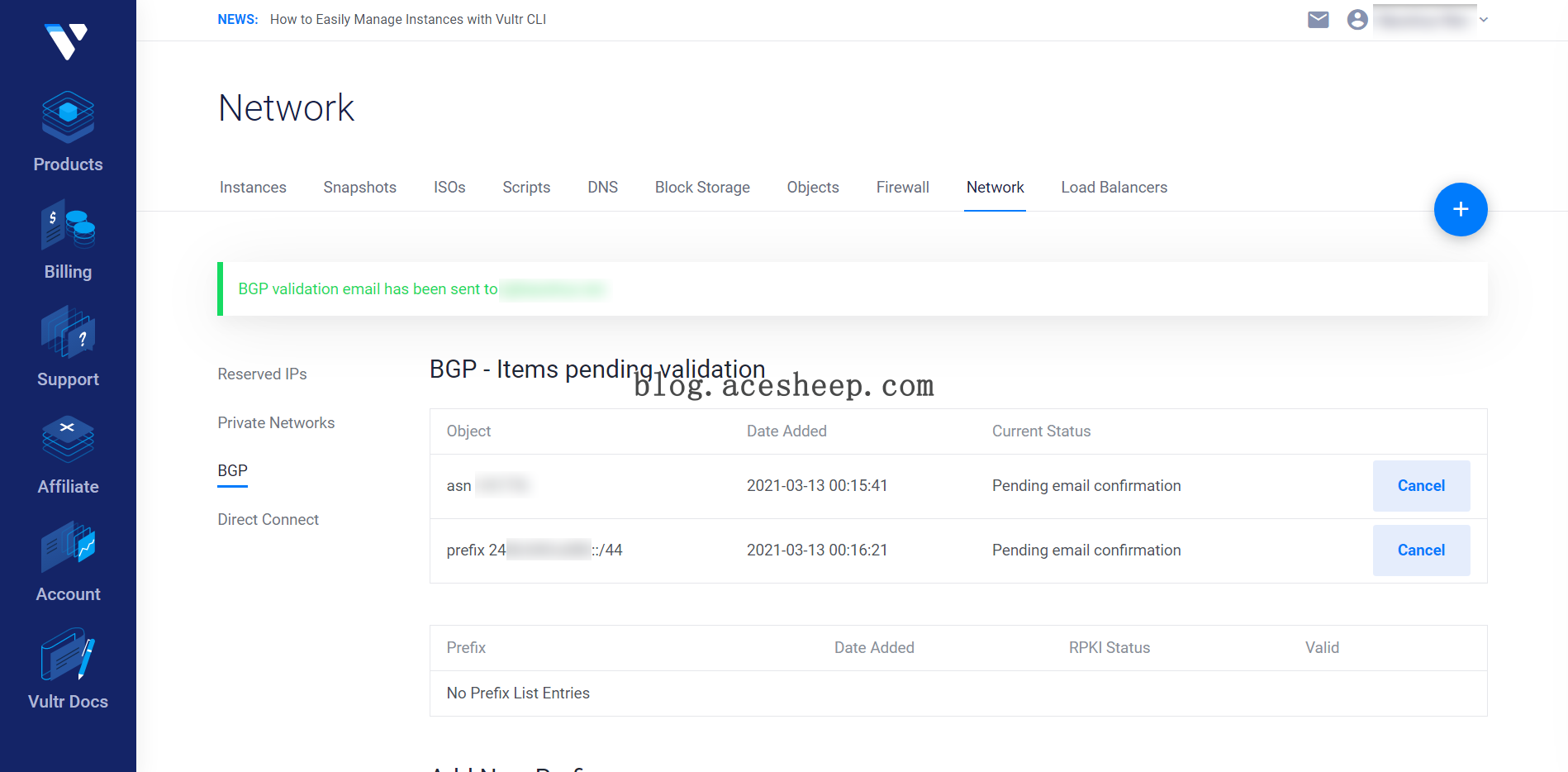
到邮箱中查收验证邮件。邮件里会有两个链接:
- 第一个是 允许 (Approve)
- 第二个是 拒绝 (Deny)
点击第一个即可完成验证。
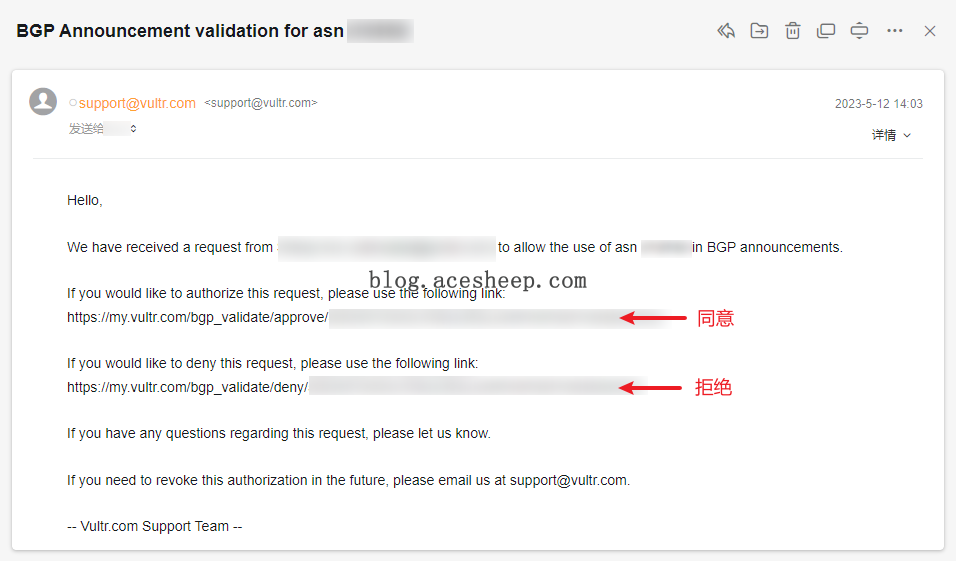
打开网页后还需再点一次 Approve Announcement

验证成功后的提示
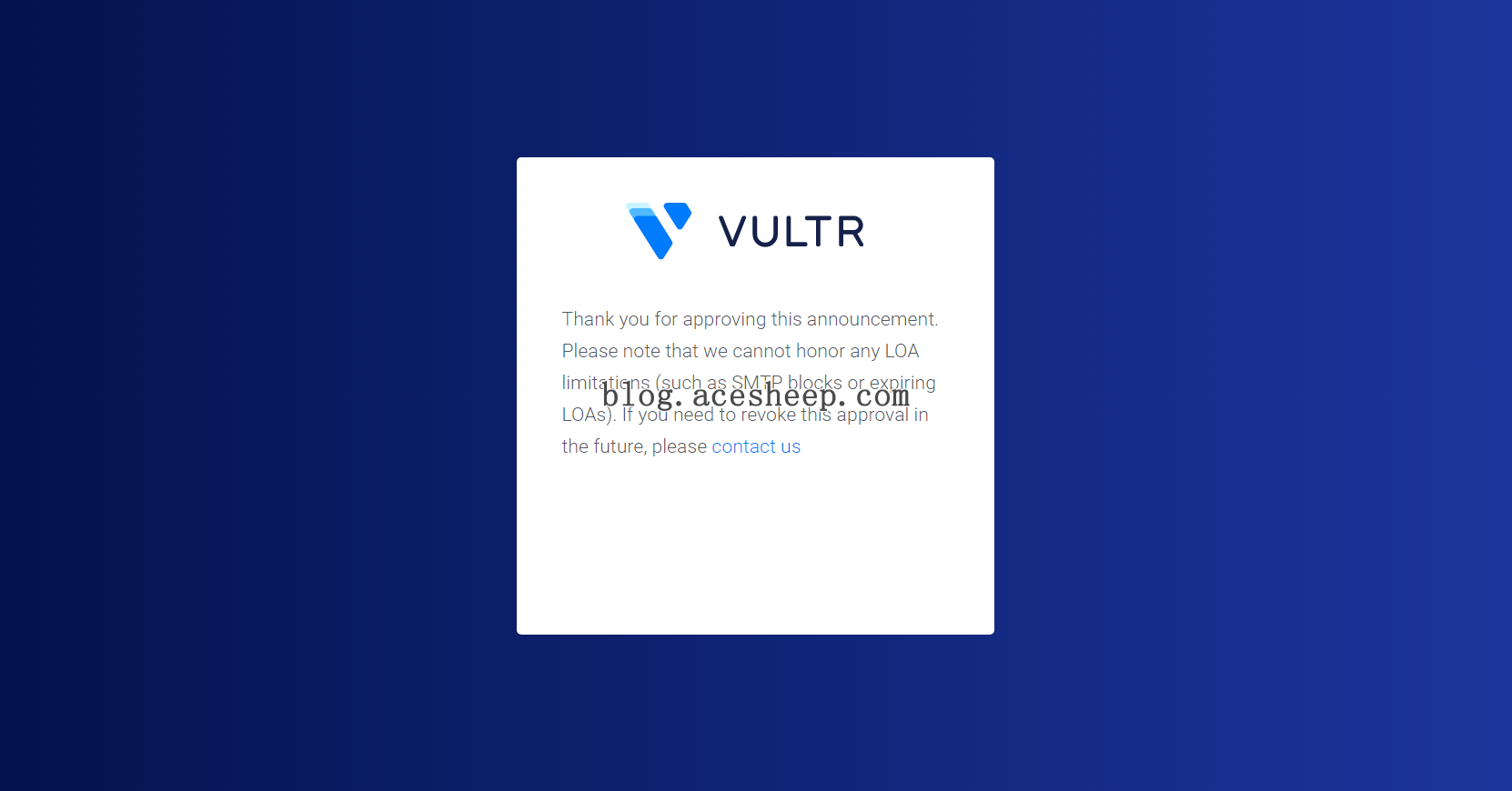
等待开通
通常 1-3 小时内, 客服会完成 BGP 功能开通。开通后, 你就可以在 Vultr 控制台看到 BGP 会话状态了。
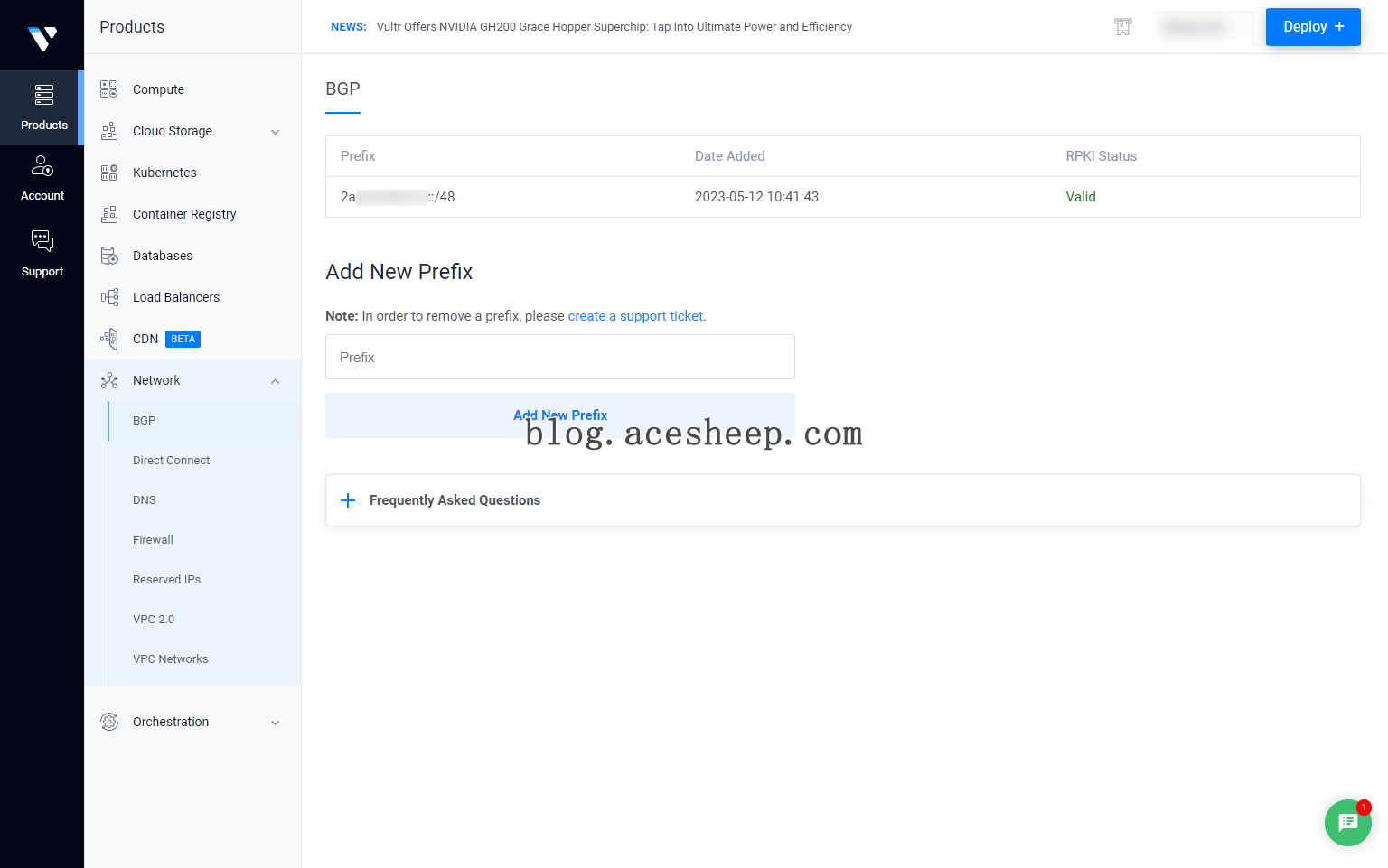
其他服务商开通方式
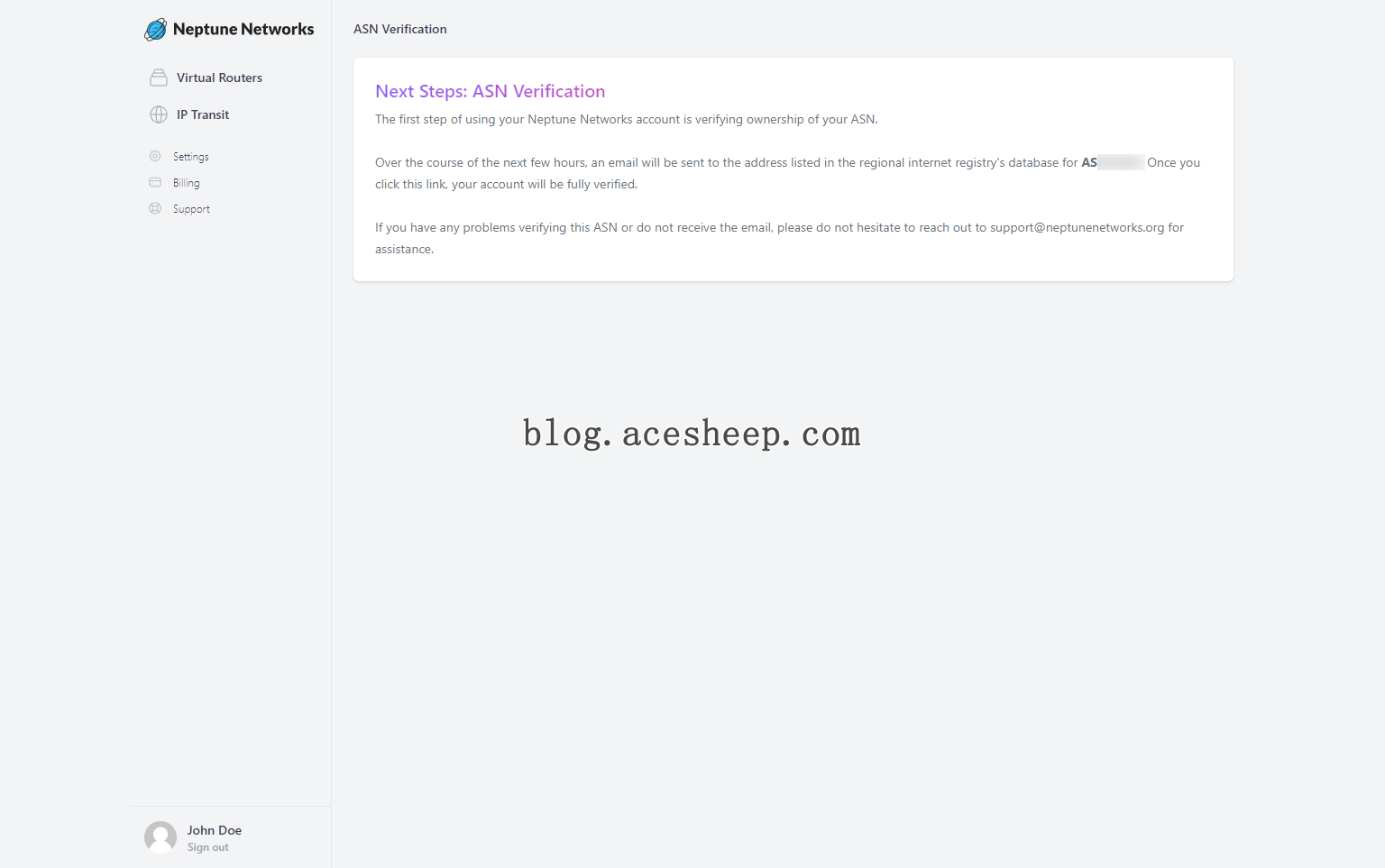
原文